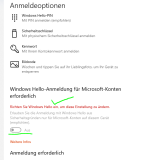Hallo Community,
möchte einmal etwas nachfragen und erhoffe mir hier Hilfe zu erhalten.
Wenn ich den Rechner starte erscheint zuerst die Aufforderung meinen vierstelligen Anmelde-PIN einzugeben. Nach erfolgter Eingabe
wird Windows freigeschaltet und der Desktop erscheint.
Kann man das nachträglich igendwie ausschalten? Möchte den Rechner starten und sofort auf dem Desktop landen und nicht immer erst den PIN eingeben müssen.
LG
Belphigor
möchte einmal etwas nachfragen und erhoffe mir hier Hilfe zu erhalten.
Wenn ich den Rechner starte erscheint zuerst die Aufforderung meinen vierstelligen Anmelde-PIN einzugeben. Nach erfolgter Eingabe
wird Windows freigeschaltet und der Desktop erscheint.
Kann man das nachträglich igendwie ausschalten? Möchte den Rechner starten und sofort auf dem Desktop landen und nicht immer erst den PIN eingeben müssen.
LG
Belphigor